هل رأيت خطأ “لا يُمكن بدء تشغيل هذا الجهاز. (الرمز 10)” في Windows؟ يُمكن أن يظهر هذا الخطأ في جميع إصدارات Windows وهو غامض تمامًا ، لذا فهو مُحبط لدى العديد من المُستخدمين بشكل مفهوم.
دعونا نلقي نظرة على ماهية الكود 10 في Windows ، والأسباب الشائعة لحدوثه ، وكيفية إصلاحه.
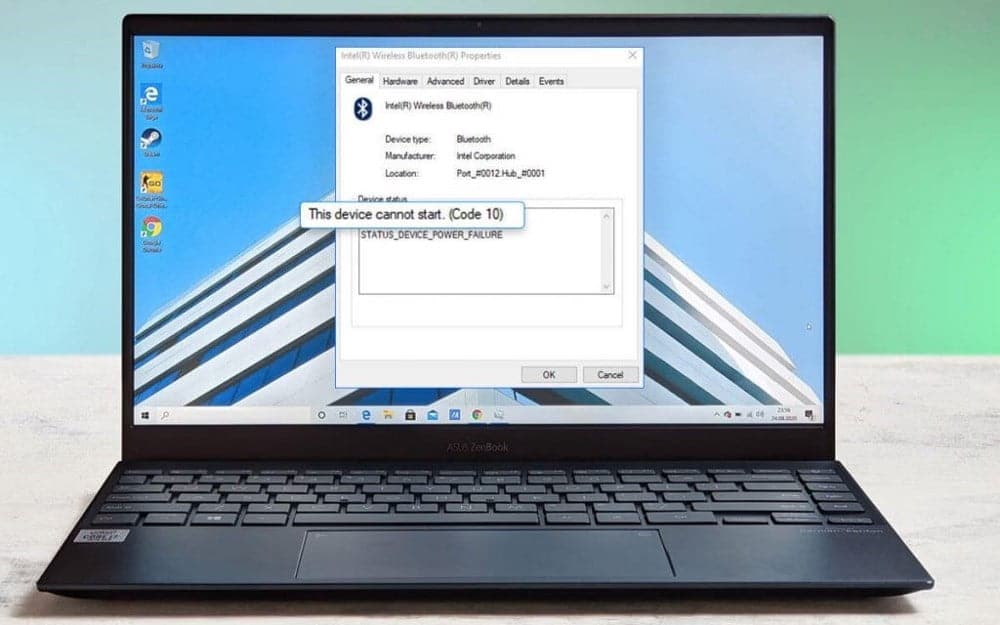
ما هو خطأ الرمز 10؟
يرتبط خطأ الرمز 10 “لا يمكن بدء تشغيل هذا الجهاز” بشكل شائع بالأجهزة القابلة للإزالة. يظهر عندما يتعذر على Windows تشغيل مُكون من الأجهزة ، مثل الطابعة أو محرك أقراص USB ، بشكل صحيح.
لهذا السبب ، قد تُشاهده يظهر بعد أن يحاول Windows تثبيت برنامج التشغيل لجهاز جديد. في بعض الأحيان ، قد يمنع محركات الأقراص المضغوطة أو أجهزة التخزين الأخرى من الظهور في هذا الكمبيوتر.
سترى أيضًا هذه الحالة للأجهزة المتأثرة في علامة التبويب “عام” في “إدارة الأجهزة” ، والتي سنناقشها لاحقًا. غالبًا ما يظهر الرمز 10 بسبب مشاكل في الصوت أو أجهزة USB على وجه التحديد. لنلقِ نظرة على إصلاحات هذه المشكلة.
1. إعادة تشغيل جهاز الكمبيوتر الخاص بك
مثل معظم مشكلات الكمبيوتر ، يُمكنك أحيانًا حل هذه المشكلة من خلال إعادة تشغيل بسيطة. يجب عليك دائمًا اتخاذ هذه الخطوة الأساسية لتحرّي الخلل وإصلاحه أولاً ، حتى لا تضيع الوقت في طرق أكثر تقدمًا دون داع.
أعد تشغيل الكمبيوتر ، ثم حاول الوصول إلى الجهاز مرة أخرى. إذا استمرت رسالة الخطأ في الظهور ، فتابع إلى استكشاف الأخطاء وإصلاحها الأكثر تقدمًا.
2. تشغيل مستكشف أخطاء الأجهزة ومصلحها
يتضمن Windows العديد من أدوات استكشاف الأخطاء وإصلاحها التلقائية التي تُساعدك في حل العديد من المشكلات. إحداها هي أداة الأجهزة والمُكوّنات ، والتي تعمل على إصلاح المشكلات في هذا المجال. على الرغم من أنه ليس مضمونًا العثور على أي شيء ، إلا أنها تستحق التشغيل عندما تواجه هذه المشكلة.
لسبب ما ، قامت Microsoft بإزالة هذه الأداة من قائمة استكشاف الأخطاء وإصلاحها في نظام التشغيل Windows 10 ، ولكن لا يزال بإمكانك الوصول إليها من خلال موجه الأوامر أو PowerShell. اضغط على Win + X واختر Command Prompt أو Windows PowerShell من القائمة ، ثم أدخل الأمر التالي:
msdt.exe -id DeviceDiagnostic
سيؤدي هذا إلى فتح مستكشف الأخطاء ومصلحها في نافذة جديدة. انقر فوق “التالي” لتصفح الخيارات ؛ بمجرد اكتمال المعالج ، سيُعلمك بأي مشكلات تم العثور عليها ونتائج إصلاحها.
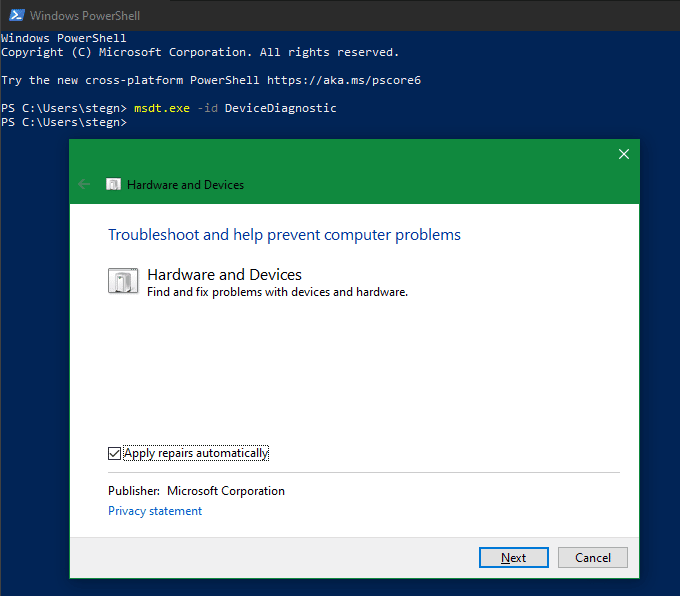
3. تحقق من مدير الأجهزة للحصول على مزيد من المعلومات
يجمع مدير الأجهزة معلومات حول جميع الأجهزة المتصلة بجهاز الكمبيوتر الخاص بك ، لذا فهو مكان مهم للتحقق منه عندما ترى خطأ الرمز 10. لفتحه ، اضغط على Win + X أو انقر بزر الماوس الأيمن على قائمة ابدأ ، ثم اختر Device Manager من القائمة.
يُمكنك توسيع كل قسم لرؤية الأجهزة الفردية ضمنه. إذا كان الجهاز به مشكلة ، فسترى علامة تحذير صفراء صغيرة بجانبه ؛ يجب أن يشير هذا إلى الجهاز الذي تسبب في الخطأ. انقر نقرًا مزدوجًا فوق الجهاز وتحقق من حقل حالته ؛ إذا كان يُشير إلى أنه “لا يمكن بدء تشغيل هذا الجهاز (الرمز 10)” ، فهذا يعني أنه لا يعمل بشكل صحيح.
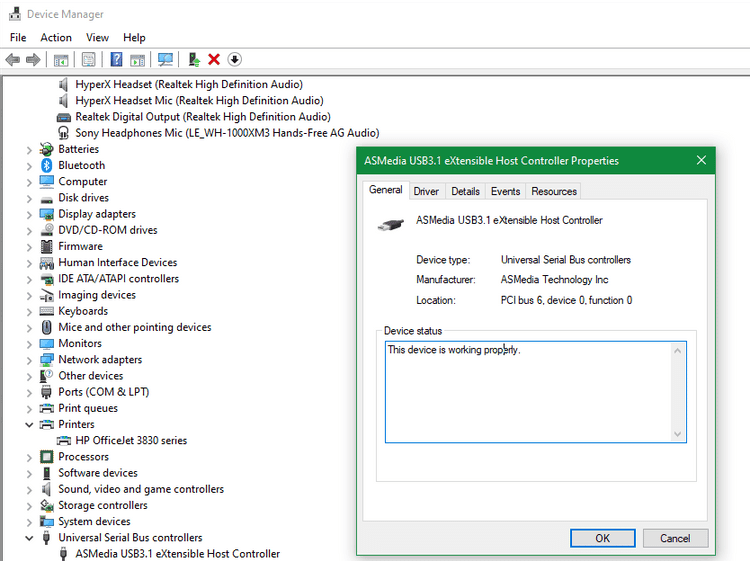
يجب عليك التحقق من جميع الفئات ، وخاصة مدخلات ومخرجات الصوت بالإضافة إلى Universal Serial Bus Controller. إذا كنت لا ترى المشكلة هنا ، فابحث عن أجهزة USB الأخرى مثل الطابعات والماوس وأجهزة التأشير الأخرى. إذا قمت مؤخرًا بإضافة أي جهاز إلى الكمبيوتر الخاص بك ، فتحقق منه أيضًا.
عندما تعثر على الجهاز الذي يظهر به الخطأ ، حاول فصله لبضع دقائق ، ثم أعد توصيله. إذا لم يكن لهذا أي تأثير ، فيجب عليك المضي قدمًا وتحديث برنامج التشغيل الخاص بهذا الجهاز أو إزالته.
4. تحديث برامج تشغيل الأجهزة
في كثير من الأحيان ، يتصرف مُكوّن من الأجهزة بشكل سيء لأن لديك برنامج تشغيل قديم أو غير صحيح مثبت له. توجه إلى الإعدادات -> التحديث والأمان -> Windows Update للتحقق من وجود تحديثات جديدة ، والتي ستجد أيضًا تحديثات برنامج التشغيل.
إذا كنت ترغب في تحديث برنامج تشغيل مُعين ، فانقر بزر الماوس الأيمن فوقه في مدير الأجهزة واختر تحديث برنامج التشغيل -> البحث تلقائيًا عن برامج التشغيل. سيؤدي هذا إلى فحص جهاز الكمبيوتر الخاص بك بحثًا عن برنامج تشغيل أحدث. إذا لم يفعل ذلك أي شيء ، فابحث عن اسم جهازك عبر الإنترنت لمعرفة ما إذا كان هناك برنامج تشغيل أحدث مُتاح من الشركة المصنعة. تعرف على كيفية العثور على برامج تشغيل Windows القديمة وإستبدالها.
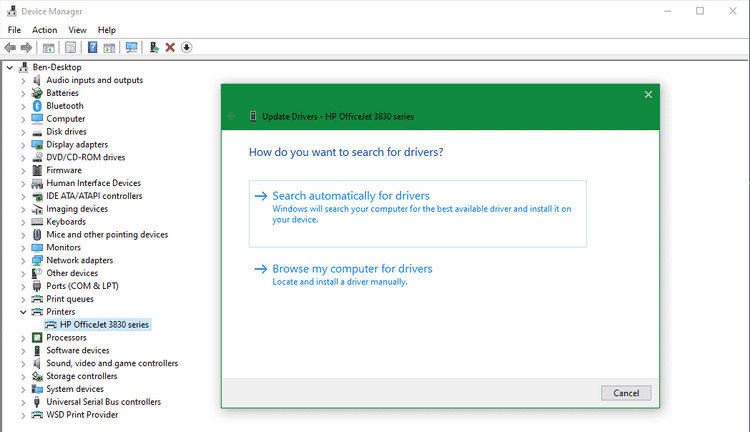
5. إلغاء تثبيت برامج التشغيل غير الوظيفية
في حالة عدم نجاح تحديث برنامج تشغيل الجهاز ، يجب أن تُحاول بعد ذلك استبدال برنامج التشغيل أو إزالته. انقر بزر الماوس الأيمن على الجهاز الذي به مشكلات واختر خصائص ، متبوعة بعلامة التبويب برنامج التشغيل ، للحصول على بعض الخيارات.
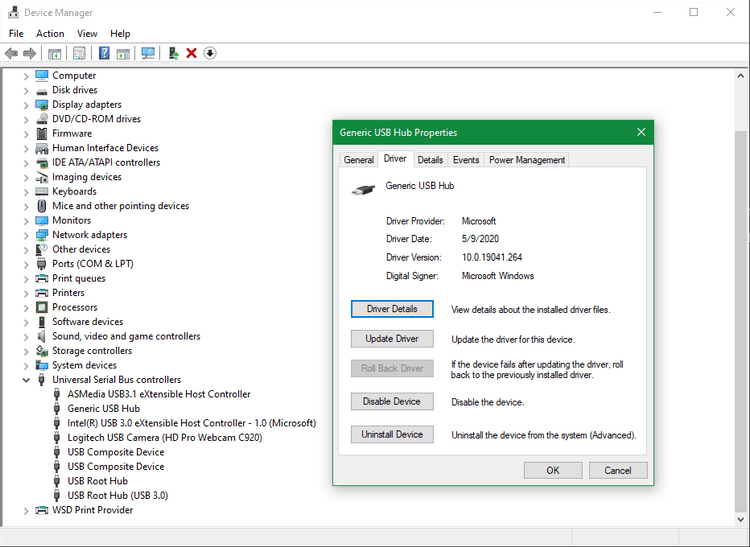
سيؤدي تحديد استرجاع برنامج التشغيل إلى التراجع عن أي تحديثات حديثة والعودة إلى الإصدار السابق. لا يُمكن الوصول إلى هذا الخيار إلا إذا كان هناك إصدار أقدم للعودة إليه.
إذا لم تتمكن من القيام بذلك ، فستحتاج إلى تحديد إلغاء تثبيت الجهاز لإزالته تمامًا من نظامك. بعد القيام بذلك ، أعد تشغيل الكمبيوتر. يجب أن يقوم Windows بتثبيت برامج تشغيل عامة لبعض الأجهزة (مثل الماوس ولوحات المفاتيح) عندما تفعل ذلك ، ولكن قد تضطر إلى إعادة تثبيت أي برامج تشغيل خاصة بالشركة المُصنعة بنفسك.
نأمل أن يتسبب برنامج التشغيل الذي تم تحديثه في إيقاف خطأ الرمز 10.
6. جرب منفذ USB أو لوحة توصيل أخرى
إذا حددت الجهاز الذي تسبب في ظهور خطأ الرمز 10 ، فحاول توصيله بمنفذ USB آخر على جهاز الكمبيوتر الخاص بك. هناك احتمال أن يكون منفذ USB لديك معيبًا ، مما يتسبب في اتصال جهاز الكمبيوتر الخاص بك بالجهاز بشكل غير صحيح.
بالإضافة إلى ذلك ، إذا كنت تستخدم أي لوحات توصيل USB أساسية مع جهاز الكمبيوتر الخاص بك ، ففكر في استبدالها بنماذج تعمل بالطاقة. يعد محور USB المزوَّد بالطاقة ، مثل موزع USB 3.0 بأربعة منافذ من Sabrent ، أكثر موثوقية من المحور الذي يعتمد على جهاز الكمبيوتر لديك للحصول على الطاقة.
7. حذف إدخالات UpperFilters و LowerFilters في السجل
كخطوة مُتقدمة ، يمكنك حذف زوج من قيم السجل المتعلقة بفلاتر برامج التشغيل ، والتي تعمل بين Windows والأجهزة. يمكن أن يؤدي حدوث خطأ ما في هذه الإدخالات إلى ظهور خطأ الرمز 10.
يُمكن أن يؤدي إجراء تغييرات غير صحيحة في السجل إلى المزيد من المشكلات ، لذا تأكد من توخي الحذر أثناء هذه العملية:
- اضغط على
Win + Rلفتح مربع الحوار “تشغيل” وأدخل regedit لتشغيل مُحرّر السجل. - استخدم شجرة التنقل الموجودة على الجانب الأيسر للتنقل إلى الوجهة التالية:
HKEY_LOCAL_MACHINE\SYSTEM\CurrentControlSet\Control\Class
- مع توسيع مفتاح Class ، سترى عدة مفاتيح تحته عبارة عن سلاسل طويلة من الأحرف. تتوافق هذه المُعرّفات الفريدة (GUIDs) (المعرّفات الفريدة عالميًا) مع أنواع مختلفة من الأجهزة في مدير الأجهزة.
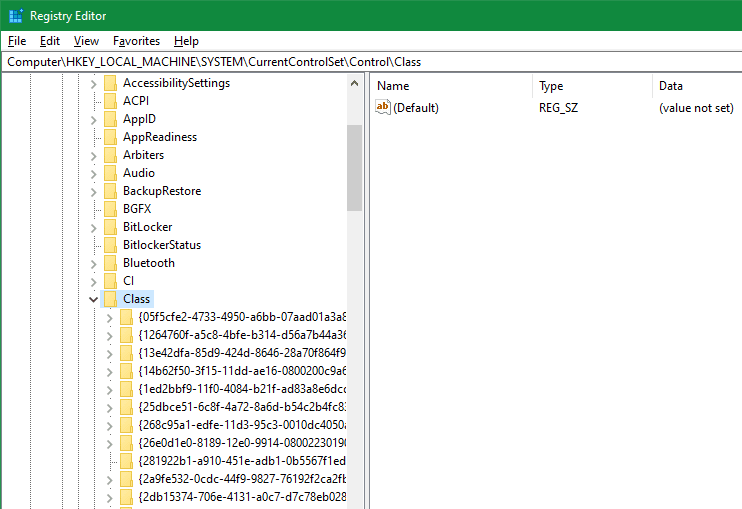
الآن ، ستحتاج إلى العثور على GUID الصحيح لنوع الجهاز الذي تبحث عنه.
للقيام بذلك ، عد إلى مدير الأجهزة وانقر نقرًا مزدوجًا على الجهاز الذي لديه المشكلة. قم بالتبديل إلى علامة التبويب التفاصيل في النافذة الناتجة وقم بتغيير مربع القائمة المنسدلة للخاصية إلى Class Guid. ستظهر قيمة في المربع أدناه ، والتي تتطابق مع أحد المفاتيح الموجودة في السجل.
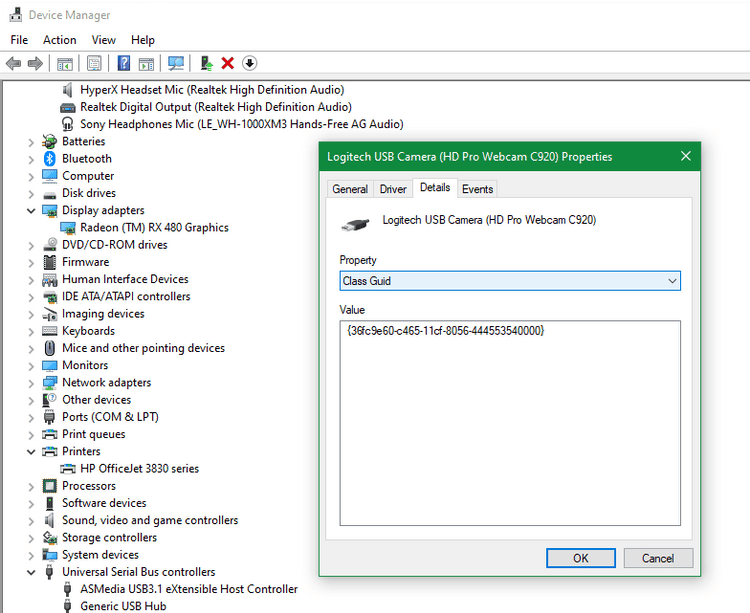
انقر فوق سلسلة الأحرف المطابقة في اللوحة اليسرى في السجل لفتح محتوياتها في اللوحة اليمنى. من هناك:
- ابحث عن عناصر UpperFilters و LowerFilters. قد ترى واحدًا منها فقط ، وهذا جيد. إذا كنت لا ترى أيًا منهما ، فتحقق جيدًا من حصولك على GUID الصحيح. إذا كنت متأكدًا من أنك على صواب وما زلت لا تراها ، فلن يعمل ذلك معك.
- انقر بزر الماوس الأيمن فوق UpperFilters و / أو LowerFilters واختر حذف. قم بتأكيد الحذف في التحذير وسيتم إزالة الملف.
- أعد تشغيل الكمبيوتر ، ثم تحقق من الجهاز مرة أخرى لمعرفة ما إذا كان يعمل.
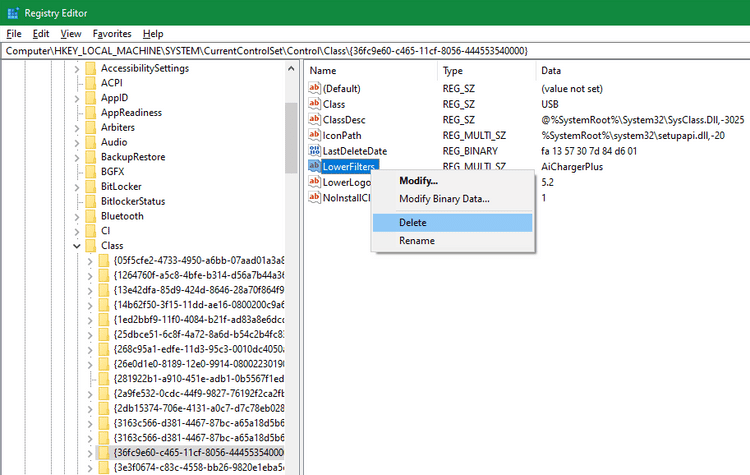
لاحظ أنه بناءً على المُعرّف الفريد (GUID) الذي قُمتَ بإزالته ، قد لا تعمل بعض التطبيقات التي تستخدم هذه الأجهزة بشكل صحيح حتى تقوم بإعادة تثبيتها.
8. اختبر أجهزتك في مكان آخر
في هذه المرحلة ، من المحتمل أن يكون لديك جهاز معيب. إذا كان ذلك مُمكنًا ، فحاول توصيله بجهاز كمبيوتر آخر ومعرفة ما إذا كان يعمل بشكل جيد. إذا لم يعمل على نظام آخر ، فعليك الاتصال بالشركة المُصنعة أو استبدال الجهاز.
9. إجراء استعادة النظام أو إعادة تعيينه
في حالة عمل جهازك على كمبيوتر آخر ، يُمكنك تجربة استعادة النظام لمعرفة ما إذا كان هناك بعض مشكلات Windows التي تمنع الجهاز من العمل. يُؤدي هذا إلى إعادة نظامك إلى نقطة زمنية سابقة ، وهو أمر مُفيد إذا بدأت المشكلة مؤخرًا.
إذا تعذر ذلك ، يُمكنك إجراء إعادة تعيين كاملة لنظام التشغيل Windows ، ولكن ربما يكون هذا مبالغة في التعامل مع هذه المشكلة. عادة ما تكون مشكلات الأجهزة ، خاصة في هذه المرحلة ، مشكلة في الجهاز نفسه. ولكن إذا كان جهازك يعمل في مكان آخر ولا تمانع في المحاولة ، فقد يؤدي إجراء إعادة تعيين لنظام التشغيل Windows 10 إلى حل المشكلة.
إصلاح خطأ الرمز 10 في Windows: تم بنجاح
أنت الآن تعرف ما يجب فعله عندما ترى “لا يمكن بدء تشغيل هذا الجهاز (الرمز 10)” في Windows. نأمل ألا تضطر إلى القيام بالكثير من استكشاف الأخطاء وإصلاحها لإعادة تشغيل أجهزتك مرة أخرى. إصلاح أخطاء برنامج التشغيل ليس مُمتعًا أبدًا ، ولكنه يُساعد في معرفة مكان البحث.
هذه ليست مشكلة الجهاز الخارجي الوحيدة التي ستواجهها. قد تجد أيضًا أن Windows لا يعرض جهاز التخزين الخارجي الخاص بك بشكل صحيح ، حتى لو اكتشفه.







